Heim >Computer-Tutorials >Computerwissen >Bearbeiten Sie die Einstellungsmethode für RE Manager-Berechtigungen
Bearbeiten Sie die Einstellungsmethode für RE Manager-Berechtigungen
- 王林nach vorne
- 2024-01-16 15:54:34801Durchsuche
So ändern Sie Berechtigungen im RE Manager
1: Das Telefon muss zuerst gerootet werden und dann muss die REroot-Berechtigung erteilt werden.
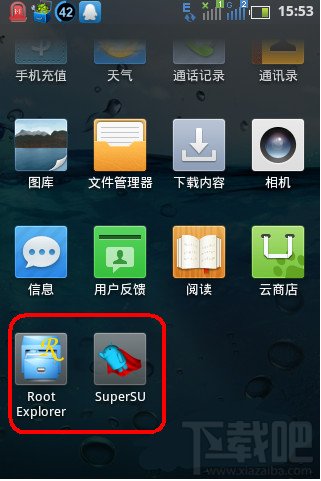
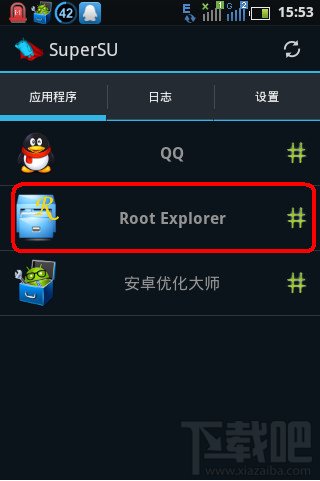
2: Öffnen Sie den Re-Manager und rufen Sie die Hauptoberfläche auf. Klicken Sie dann, um das Verzeichnis einzugeben, in dem sich die Datei befindet. Manchmal sind Systemdateien standardmäßig schreibgeschützt und Berechtigungen können nicht geändert werden. Klicken Sie daher zunächst auf die Schaltfläche „Alle Eigenschaften ändern“ im Verzeichnis, um es von schreibgeschützt auf schreibgeschützt umzustellen. Auf diese Weise erhalten wir die Schreibrechte der Datei und können einzelne Berechtigungen darin ändern.
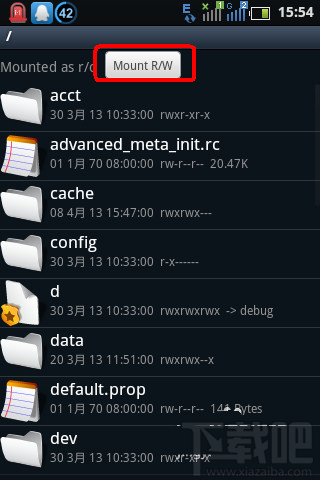
Wählen Sie die Datei aus, für die Sie die Berechtigungen ändern möchten, drücken Sie lange darauf, bis die Bedienoberfläche angezeigt wird, und wählen Sie dann die Option „Berechtigungen“ aus. (Es wird empfohlen, die chinesische Version zu verwenden)
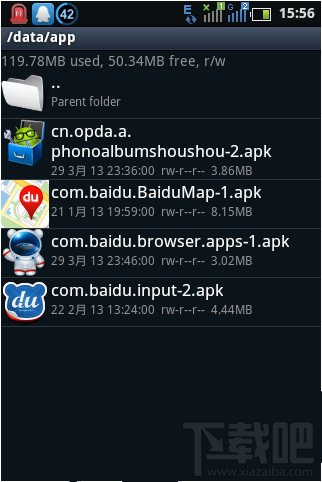
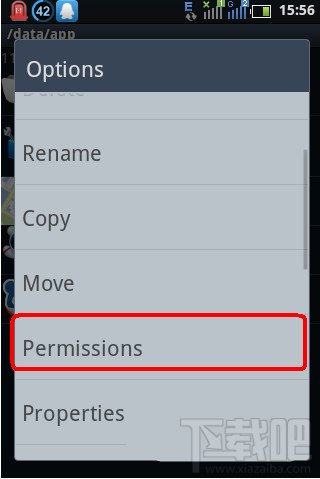
4: Speichern Sie nach dem Ändern der Datei einfach die Dateiattribute.
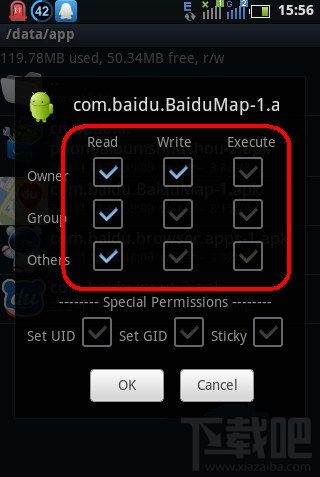
Da Systemdateien auch geändert werden können, werden sie nach der Änderung im Allgemeinen in schreibgeschützte Attribute geändert, um Unfälle zu vermeiden. Löschen oder ändern Sie keine unbekannten Systemdateien, um Systemabstürze zu verhindern. Wenn Sie nur die regulären Dateiattribute ändern und die Datei über direkte Lese-/Schreibattribute verfügt, können Sie die Datei direkt ändern, ohne alle Mount-R/W-Attribute zu ändern.
So ändern Sie Berechtigungen im Re-Manager
Methode/Schritte
1. Der Re-Manager ist ein Tool, das Root-Berechtigungen erfordert, um voll funktionsfähig zu sein, was bedeutet, dass er und Root-Berechtigungen untrennbar miteinander verbunden sind. Rooten Sie zunächst Ihr Telefon.
Gewähren Sie Re-Manager-Root-Berechtigungen in der Root-Berechtigungsverwaltung.
2. Führen Sie den Re-Manager aus, rufen Sie die Hauptoberfläche auf und klicken Sie dann, um das Verzeichnis einzugeben, in dem sich die Datei befindet. Da Berechtigungen beim Ändern von Systemdateien manchmal nicht standardmäßig geändert werden können, müssen Sie zunächst auf die Schaltfläche klicken, die alle Attribute im Verzeichnis von schreibgeschützt auf schreibgeschützt ändert. Erst nachdem Sie die Schreibberechtigung für die Datei erhalten haben, können Sie einzelne Berechtigungen ändern.
3. Wählen Sie die Datei aus, deren Berechtigungen Sie ändern möchten, und halten Sie sie gedrückt, bis eine Bedienoberfläche angezeigt wird, und wählen Sie die Berechtigungsoptionen aus. (Die hier verwendete englische Version empfahl ursprünglich die chinesische Version)
4. Speichern Sie nach dem Ändern der Datei einfach die Dateiattribute.
5. Da Systemdateien auch geändert werden können, werden sie nach der Änderung im Allgemeinen in schreibgeschützte Attribute geändert, um Unfälle zu vermeiden. Löschen oder ändern Sie keine unbekannten Systemdateien, um Systemabstürze zu verhindern.
6. Wenn Sie nur die regulären Dateiattribute ändern und die Datei über direkte Lese-/Schreibattribute verfügt, können Sie die Datei direkt ändern, ohne alle Mount-R/W-Attribute zu ändern.
Das obige ist der detaillierte Inhalt vonBearbeiten Sie die Einstellungsmethode für RE Manager-Berechtigungen. Für weitere Informationen folgen Sie bitte anderen verwandten Artikeln auf der PHP chinesischen Website!

